MongoDB 환경 설정은 Windows OS에서 매우 쉽습니다. 환경 설정을 수행하려면 몇 가지 간단한 단계를 따라야 합니다.
- Windows 아키텍처 파악
- MongoDB 설치 파일 다운로드
- MongoDB 설치
- MongoDB 환경 설정
- MongoDB 서버 접속
- Windows 서비스로서의 MongoDB
- 구성 파일 만들기
- MongoDB 환경 설정 실행

1. Windows 아키텍처 파악
MongoDB 설치 프로그램을 다운로드하기 전에 사용 중인 Windows 버전을 알아야 합니다. 시스템 아키텍처에 대해 알아보려면 명령 프롬프트를 열고 아래에 제공된 몇 가지 명령을 실행하십시오.

이 명령을 실행하면 시스템이 32비트 또는 64비트 아키텍처에서 실행 중인지 알 수 있습니다. 그런 다음 그에 따라 MongoDB 설정을 다운로드해야 합니다.
2. MongoDB 설치 파일 다운로드
아키텍처를 알고 나면 공식 웹 사이트에서 최신 버전의 MongoDB를 다운로드해야 합니다.

이 링크를 따라 MongoDB의 커뮤니티 서버에서 다운로드할 수 있습니다.
ttps://www.mongodb.org/downloads
이 서버에서 MSI 파일을 다운로드합니다.

3. MongoDB 설치 프로그램
MongoDB 설치 프로그램을 설치하려면 관리자 권한으로 파일을 실행해야 합니다. 그런 다음 설치 프로세스에 나타나는 설정 가이드를 따라야 합니다.


MongoDB 데이터 및 로그 파일에 대한 사용자 지정 디렉터리를 선택할 수 있습니다. 그렇지 않으면 기본적으로 MongoDB를 C:\Program Files\MongoDB\Server\3.6\에 설치합니다.
MongoDB에는 시스템 종속성이 없으므로 디렉토리의 폴더를 선택하는 데 문제가 없습니다. 시스템에서 모든 디렉토리를 선택할 수 있습니다.
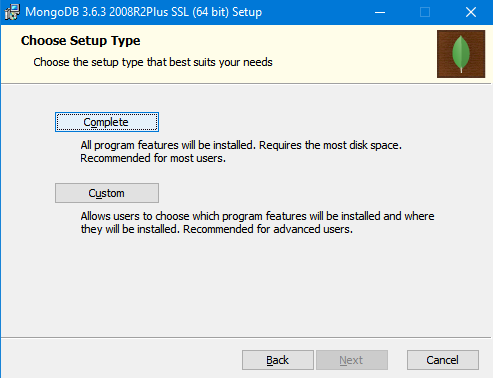
MongoDB serve 외에 MongoDB 나침반을 설치하는 옵션이 표시되며 MongoDB를 설치하려는 경우 확인란을 선택할 수 있습니다. 그렇지 않은 경우 비워 둡니다.
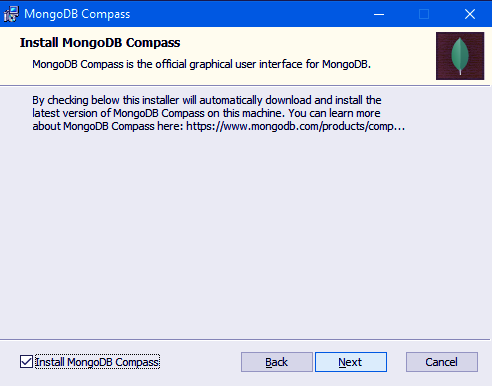
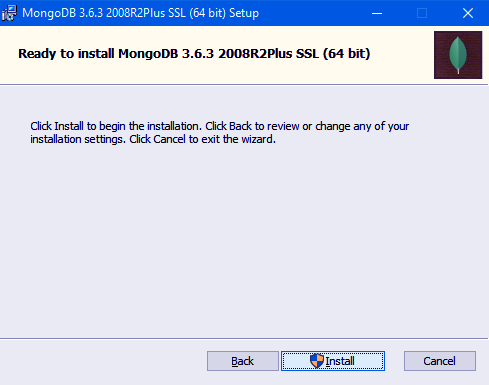
4. MongoDB 환경 설정
모든 MongoDB 데이터는 지정된 데이터 디렉토리에 저장됩니다. C 드라이브의 MongoDB 폴더에 수동으로 만들어야 합니다. 이를 위해 명령 프롬프트에서 다음 명령을 실행합니다.
md \data\db
원하는 위치에 MongoDB를 설치할 수 있습니다.
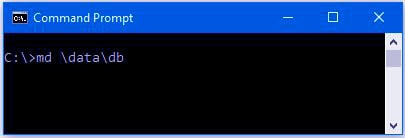
5. MongoDB 시작
MongoDB를 시작하려면 이 명령을 실행해야 합니다. 그러면 기본 MongoDB 프로세스가 시작됩니다. 명령 프롬프트 하단에 "연결 대기 중"이라는 메시지가 표시됩니다. 이는 프로세스가 성공적으로 시작되었음을 의미합니다.
"C:\Program Files\MongoDB\Server\3.6\bin\mongod.exe"
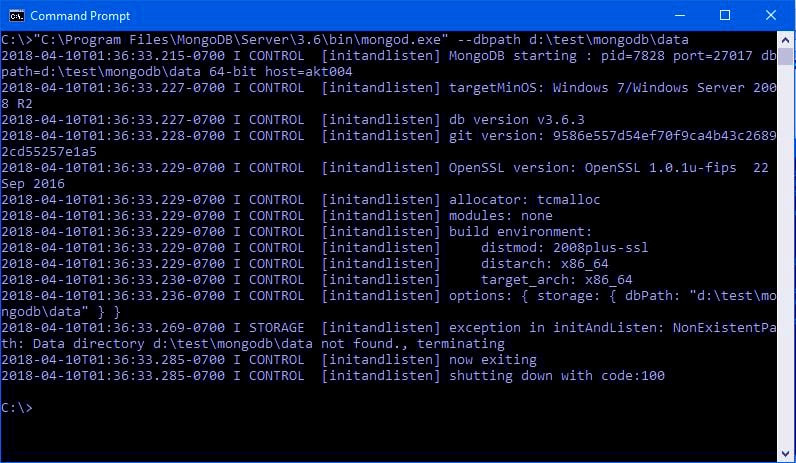
6. MongoDB 서버 접속
MongoDB.exe 파일을 실행 한 후 프로세스가 시작되었습니다. 이제 MongoDB 서버에 연결해야 합니다. 다른 명령 프롬프트Mongo.exe 열어 셸을 통해 연결합니다. 이제 셸에 연결하는 명령을 실행해야 합니다.
"C:\Program Files\MongoDB\Server\3.6\bin\mongo.exe"
이제 MongoDB를 사용할 준비가 되었습니다. "ctrl+c"를 눌러 실행 중인 MongoDB의 프로세스를 종료할 수 있습니다.
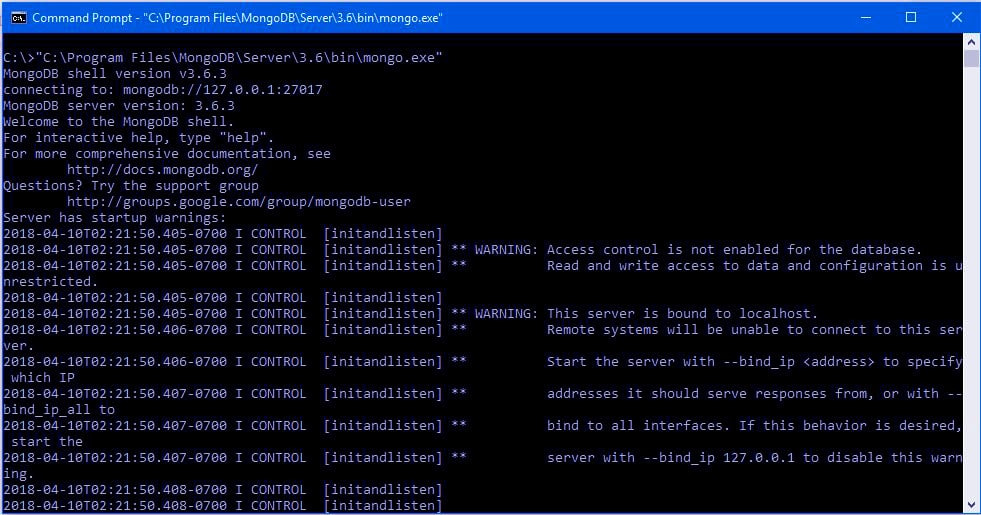
7. Windows 서비스로서의 MongoDB
이제 명령 프롬프트를 사용하여 일부 디렉토리를 만들고 다음 명령을 실행해야합니다.
mkdir c:\data\db
mkdir c:\data\log
c 드라이브에 새 폴더를 직접 만들 수 있습니다. 먼저 폴더를 만들고 이름을 "data"로 지정한 다음 데이터 폴더 내에 "db"와 "log"라는 두 개의 폴더를 만듭니다. 모든 데이터베이스와 로그 파일은 이 두 폴더에 저장됩니다.

8. MongoDB 구성 파일 만들기
디렉터리를 만든 후 구성 파일을 만들어야 합니다. 파일은 systemLog.path 및 storage.dbPath를 모두 지정해야 합니다. 그렇지 않으면 디스플레이에 오류가 표시되고 서비스를 시작할 수 없습니다.
systemLog:
- 대상: 파일
- 경로: c:\data\log\mongod.log
스토리지:
- dbPath: c:\data\db
9. MongoDB 서비스 만들기
MongoDB 서비스를 만들려면 이 명령을 실행해야 합니다
sc.exe create MongoDB binPath= “\”C:\Program Files\MongoDB\Server\3.6\bin\mongod.exe\” –service –config=\”C:\Program Files\MongoDB\Server\3.6\mongod.cfg\”” DisplayName= “MongoDB” start= “auto”
서비스가 성공적으로 만들어지면 다음 메시지가 표시됩니다
[SC] CreateService SUCCESS
10. MongoDB 서비스 시작
서비스를 시작하려면 명령 프롬프트에 한 문장을 작성해야 합니다.
net start MongoDB
11. 서비스 중지
마찬가지로 서비스를 중지하려면 다음 명령을 실행해야 합니다.
net stop MongoDB
12. 서비스 제거
이 코드를 실행하여 원할 때마다 서비스를 삭제할 수 있습니다.
net stop MongoDB
먼저 서비스를 중지한 다음 시스템에서 삭제합니다.
'프로그래밍 > AI' 카테고리의 다른 글
| 몽고DB의 데이터 유형 (0) | 2024.10.10 |
|---|---|
| 몽고DB의 주요 기능 설명 (0) | 2024.10.10 |
| 몽고DB의 개요, 기능, 동작방식 소개 (0) | 2024.10.09 |
| 텐서플로의 이해 (TensorFlow) (0) | 2024.10.09 |
| 머신러닝을 사용한 이미지 분할하는 방법 (0) | 2024.10.08 |